
使用Sidecar,您可以将iPad用作扩展或镜像Mac桌面的显示器。

使用Sidecar扩展或镜像Mac桌面
确保您的Mac和iPad满足Sidecar系统要求,然后执行以下步骤:
- 您可以无线使用Sidecar,但要在使用过程中为iPad充电,请使用iPad随附的充电电缆将其直接连接到Mac。
- 单击

Mac上菜单栏中的AirPlay图标 ,然后选择选项以连接到iPad。或使用 Sidecar偏好设置 进行连接。
- iPad现在应该显示Mac桌面的扩展。您可以将窗口移至它,并像使用其他任何显示器一样使用它。
- 要镜像Mac显示,使两个屏幕显示相同的内容,请返回AirPlay菜单,该菜单是

使用Sidecar时的蓝色矩形 。选择用于镜像显示的选项。这是与他人共享Mac屏幕的好方法。
- 要结束Sidecar会话,请返回AirPlay菜单,然后选择断开连接的选项。或单击iPad 边栏中的断开连接按钮。
了解有关使用外接显示器的更多信息。例如,您可以使用“显示”首选项来排列显示,以使iPad延伸到桌面的左,右,上或下。
将窗口移至iPad显示屏
如果将指针悬停在

窗口的全屏按钮 上,则可以选择将该窗口移至iPad显示屏或从iPad显示屏移出。它比拖动窗口快,并且窗口的大小可以完美调整以适合您的显示。

使用边栏
侧边栏将常用控件放在iPad屏幕的侧面。它包括Command,Shift和其他修饰键,因此您可以用手指或Apple Pencil而不是键盘来选择基本命令。
使用 Sidecar偏好 设置关闭边栏或更改其位置。
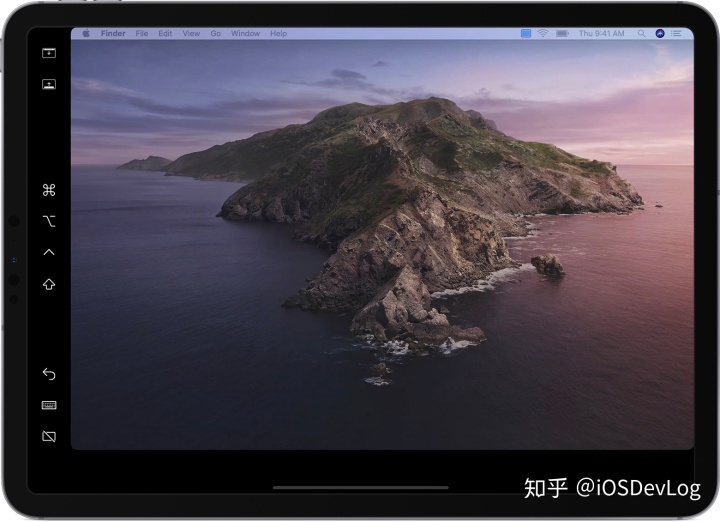
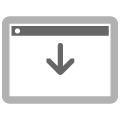
在iPad 上全屏查看窗口时,点按可显示或隐藏菜单栏 。
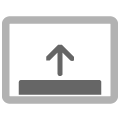
在iPad上显示或隐藏计算机的Dock。
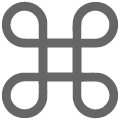
命令。触摸并按住以设置命令键。轻按两次以锁定键。
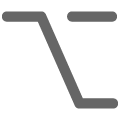
选项。触摸并按住以设置选项键。轻按两次以锁定键。
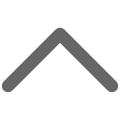
控制。触摸并按住以设置控制键。轻按两次以锁定键。
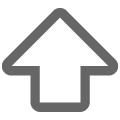
Shift。触摸并按住以设置Shift键。轻按两次以锁定键。

撤消上一个动作。一些应用程序支持多个撤消。
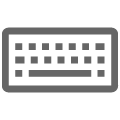
显示或隐藏屏幕键盘。
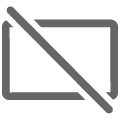
断开iPad的连接,结束Sidecar会话。
使用触控栏
Mac上的许多应用程序都具有Touch Bar控件,这些控件使常用操作更加容易。使用Sidecar,即使您的Mac没有触摸栏,您也可以在iPad屏幕上获得触摸栏。它的工作原理 与Mac上的触摸栏一样,您可以用手指或Apple Pencil轻按其控件。
使用 Sidecar偏好 设置关闭触摸栏或更改其位置。
使用手势进行滚动和其他操作
使用Sidecar时,iPad上的多点触摸手势仍然可用。这些手势在Sidecar中特别有用:
- 滚动:用两根手指轻扫。
- 复制:用三个手指捏住。
- 剪切:用三个手指捏两次。
- 粘贴:用三个手指捏。
- 撤消:用三根手指向左滑动,或用三根手指双击。
- 重做:用三个手指向右滑动。
使用苹果铅笔
要在iPad扩展或镜像Mac显示屏时在iPad上指向,单击,选择并执行诸如绘图,编辑照片和操作对象等任务,可以使用Apple Pencil而不是鼠标或触控板。您还可以使用它来书写,绘制草图和标记文档,同时查看Mac上的实时更新。
Sidecar还支持双击,您可以在Sidecar首选项中将其打开。点按两次即可使支持此功能的应用在Apple Pencil(第二代)的侧面上点按两次即可执行自定义操作 。
使用iPad应用
使用Sidecar时,您可以 切换到iPad应用程序,然后像往常一样在iPad上与该应用程序进行交互。这会暂停您的Sidecar会话,直到您切换回Sidecar应用或断开Sidecar的连接。仅在使用Sidecar时,Sidecar应用才会显示在主屏幕上。

使用Sidecar偏好设置
选择Apple菜单>“系统偏好设置”,然后单击“ Sidecar”。这些首选项仅在支持Sidecar的计算机上可用。
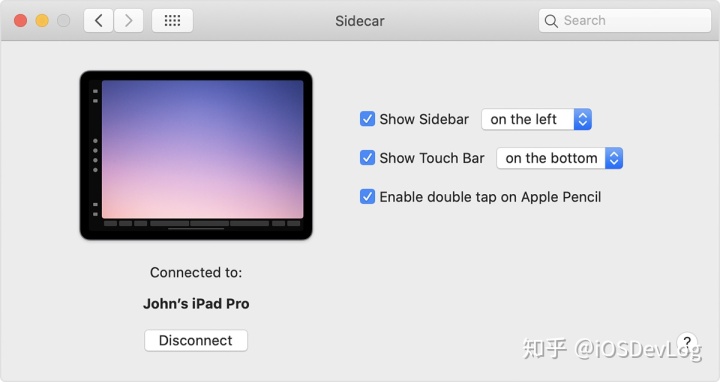
- 显示侧边栏:在iPad屏幕的左侧或右侧显示侧边栏,或将其关闭。
- 显示触摸栏: 在iPad屏幕的底部或顶部显示 触摸栏,或将其关闭。
- 在Apple Pencil上启用双击:双击Apple Pencil(第二代)侧面 时,允许支持此功能的应用执行自定义操作 。
- 连接到:选择要连接的iPad,或单击“断开连接”以停止使用Sidecar。
Sidecar 要求
Sidecar 需要使用macOS Catalina的兼容Mac 和使用iPadOS 13的兼容iPad :
使用macOS Catalina的Mac
- 2016年或之后推出的MacBook Pro
- 2016年或之后推出的MacBook
- MacBook Air在2018年或之后推出
- 的iMac在2016年引入的或以后,加的iMac(视网膜5K,27英寸,晚2015)
- iMac Pro
- 2018年或之后推出的Mac mini
- Mac Pro于2019年推出
使用iPadOS 13的iPad
- iPad Pro:所有型号
- iPad(第6代)或更高版本
- iPad mini(第5代)
- iPad Air(第3代)
其他要求
您必须 在两个设备上使用相同的Apple ID登录到iCloud。如果以无线方式使用Sidecar,则需要满足以下附加要求:
- 两种设备都已 打开蓝牙,Wi-Fi和切换。
- 两种设备之间的距离都在10米(30英尺)之内。
- iPad不共享其蜂窝连接,而Mac不共享其互联网连接。
学到更多
- 如果您无法使用AirPlay或镜像设备的屏幕
- 解决由无线干扰引起的Wi-Fi和蓝牙问题,这些问题可能会在无线使用Sidecar时影响Sidecar的性能。
- 使用连续性连接Mac,iPhone,iPad,iPod touch和Apple Watch
发布日期: 十月 07, 2019
原文:
Use your iPad as a second display for your Mac with Sidecarsupport.apple.com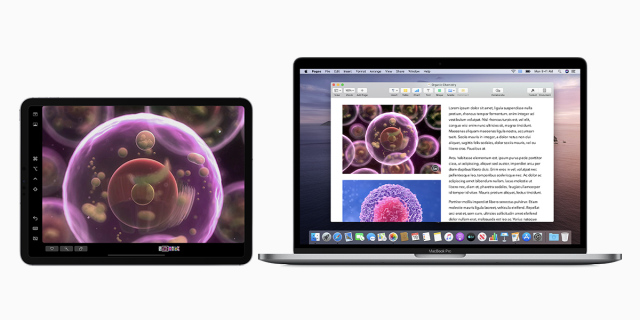




















 1342
1342

 被折叠的 条评论
为什么被折叠?
被折叠的 条评论
为什么被折叠?








